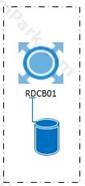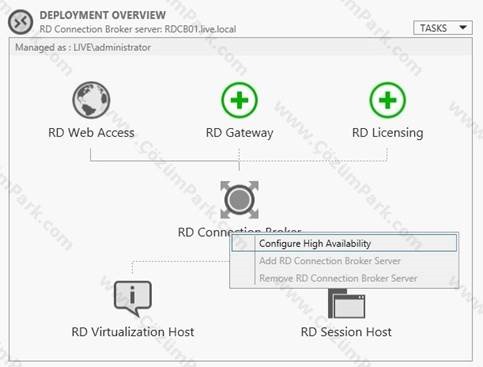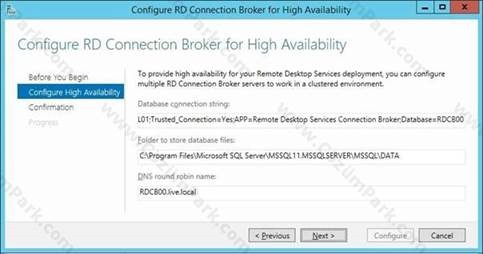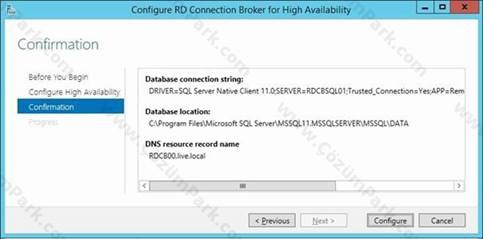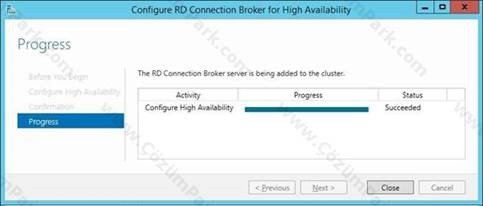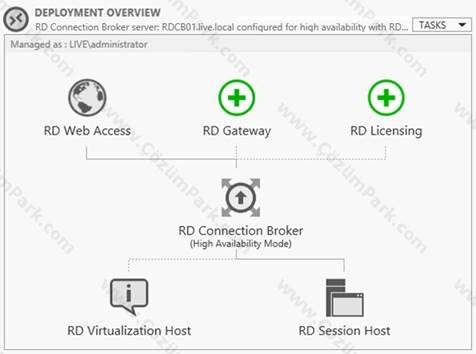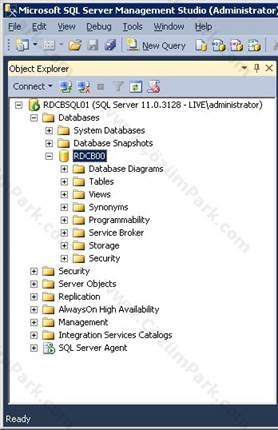Remote Desktop Services Yüksek Erişilebilirlik Çözümleri Bölüm 7 RD Connection Broker Configure High Availability
Remote Desktop Services Yüksek Erişilebilirlik Çözümleri makale serimizin bu bölümünde RDS farmımız içinde bulunan RD Connection Broker sunucularımız için Yüksek Erişilebilirlik ihtiyacını karşılayacağız.
RDS Farmımız içinde bulunan RD Connection Broker sunucusu ihtiyaç duymuş olduğu database Windows Internal Databasedir. Bu makale içinde yüksek erişilebilirlik işlemini karşılarken RDCB1 isimli sunucumuz üzerinde bulunan databaseyi, daha önce hazırlamış ve yapılandırmış olduğumuz SQL sunucumuzun üzerine göndereceğiz. RDCB databasesi bu işlemden sonra ortak bir alanda tutulacak ve izinlerini verdiğimiz, RDS Farmına ekledğimiz başka RDCB sunucularının bu databaseyi ortak-eşzamanlı bir şekilde kullanmasını gerçekleştireceğiz. Böylelikle RDS farmı içinde RDCB sunucuları için yüksek erişilebilirlik çözümünü gerçekleştirmiş olacağız.
Remote Desktop Deployment Overview bölümünü açıyoruz ve Remote Desktop ortamımızı kontrol ediyoruz. RD Connection Broker sunucumuzun standalone olarak çalıştığını görebilmekteyiz. RD connection Broker sunucumuz üzerinde Configure High Availability sihirbazını çalıştırıyoruz.
Configure RD Connection Broker for High Availability sihirbazımız karşımıza çıkıyor ve sihirbazımızın ilk ekranında temel ihtiyaçlarını bizlere belirtiyor. Bizler bu ihtiyaçları makale Remote Desktop Services Yüksek Erişilebilirlik Çözümleri Bölüm 6 RD Connection Broker High Availability Mode Ön Gereksinimlerin Tamamlanması bölümünde gerçekleştirmiştik. Temel ihtiyaçlarımızı özetlememiz gerekirse
• RD Connection Broker High Availability Mode içinde bulunan bütün RD Connection Broker sunucularının ortak SQL databasesi üzerinde yazma hakkının olması gerekmektedir.
• RD Connection Broker High Availability Mode içinde bulunan bütün RD Connection Broker sunucularının SQL databasesine yazma işlemlerini yerine getirebilmeleri için SQL Server Native Client yazılımının yüklü olması gerekmektedir.
• RD Connection Broker High Availability Mode içinde bulunan bütün RD Connection Broker sunucularının statik bir ip adresine sahip olmaları ve DNS zonesi altında kayıtlarının olması gerekmektedir.
• DNS Sunucumuz üzerinde DNS round robin name olarak Broker sunucularımıza bağlı bir kaydın olması gerekmektedir.
Configure High Availability bölümünde SQL Sunucumuza bağlantı yapmak ve bağlantı sonrasında oluşturacak ve yapılandıracak olduğu databasenin bilgilerini istemektedir.
Database Connection string için aşağıdaki satırı ekliyoruz.
· DRIVER=SQL Server Native Client 11.0;SERVER=RDCBSQL01;Trusted_Connection=Yes;APP=Remote Desktop Services Connection Broker;Database=RDCB00
Satırın açıklamalarını inceleyelim.
SQL Server Native Client 11.0 RD Connection Broker Sunucuları üzerinde yüklü bulunan SQL Native Client versiyonu
SERVER= RDCBSQL01 Databasemizi barındıracak olan SQL sunucumuzun hostname bilgisi.
Database= RDCB00 SQL sunucumuz üzerinde oluşturulacak olan database ismi.
· Folder to store database files bölümünde SQL sunucumuz üzerinde databasenin nereye oluşturulacağını belirtiyoruz.
· DNS round robin name bölümünde broker ortamı için oluşturmuş olduğumuz kaydın FQDN bilgisini belirtiyoruz.
Yapılandırmamız başarılı ve devam ediyoruz. Confirmation bölümünde bizlere özet bilgi vermektedir. Configure butonuyla yapılandırmaya başlıyoruz.
Yapılandırma işlemi başladı ve başarılı bir şekilde tamamlandı. Eğer bu işlem sırasında SQL sunucusuna bağlantı kuramaz veya SQL sunucusu üzerinde database oluşturabilmesi için yeterli izinlere sahip olamasaydı sihirbazımız hata verecekti.
İşlem sonrasında Remote Desktop Deployment Overview bölümünü kontrol ettiğimiz zaman RD Connection Broker yapılandırmasının High Availability Mode olarak değiştiğini görebiliyorsunuz.
SQL Management Console ile Databasemizi kontrol ediyoruz ve RDCB00 isimli databasemizin oluşturulduğunu görebiliyoruz.
Artık RDS farmımız içinde bulunan RDCB sunucumuzun sahip olduğu database kendi üzerinde değil bir SQL sunucu üzerinde tutulmaktadır. Bir sonraki makalemiz olan Bölüm 8 RDS Farmına RDCB Sunucusunun Eklenmesimakalemiz içinde RDS Farmımız içine RDCB sunucusu ekleyeceğiz ve RDCB rolü için yüksek erişilebilirliği gerçekleştireceğiz.